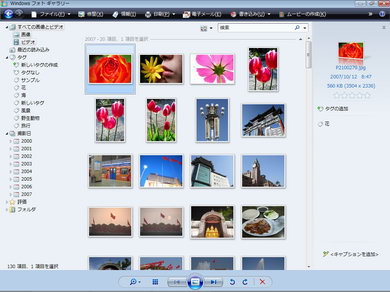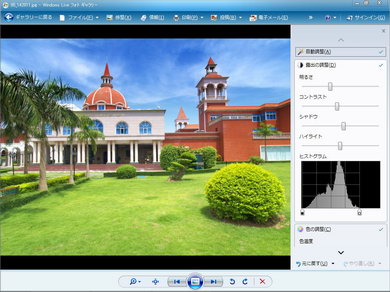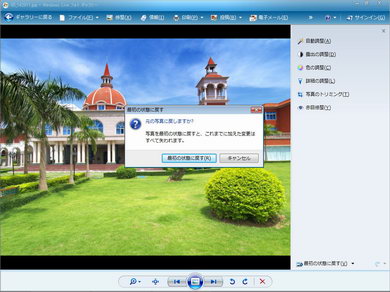標準ソフトのみで写真を10倍楽しむ方法――Windows Live フォト ギャラリー徹底活用(2/3 ページ)
オリジナルを損なわずに写真を手軽にレタッチする
このパノラマ作成に使用した「Windows Live フォト ギャラリー」とは、Windows Vistaに標準付属する「Windows フォト ギャラリー」の機能を拡張したフリーソフト。マイクロソフトの専用ページから誰でも自由にダウンロードできる。Windows Vistaだけでなく、Windows XP SP2でも利用可能だ。
パノラマ作成のほかに、デジカメ写真の入力や表示、スライドショー、整理・分類、レタッチ、印刷、メール添付、ウェブへのアップロード、ディスクへの書き込み、ムービー作成など、写真に関するあらゆる作業をトータルに行える。マイクロソフト製品なので、Windowsとの親和性に優れ、操作は極めて軽快。
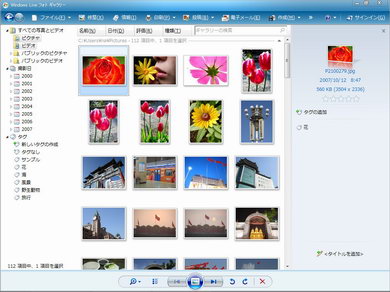 「Windows Live フォト ギャラリー」の基本画面。ダウンロードはこちら(http://get.live.com/betas/photogallery_betas)から。なお、「パノラマ作成をすぐに体験したい」という人は、フォトアルバムに用意されているこちらのサンプル画像(1/2/3)でパノラマ作成をすぐに体験できる
「Windows Live フォト ギャラリー」の基本画面。ダウンロードはこちら(http://get.live.com/betas/photogallery_betas)から。なお、「パノラマ作成をすぐに体験したい」という人は、フォトアルバムに用意されているこちらのサンプル画像(1/2/3)でパノラマ作成をすぐに体験できるフリーソフトにもかかわらず、デジタル写真を楽しむには十分すぎる機能を備えている。例えば「修正」メニューでは、ワンクリックで色や明るさを最適化する「自動調整」のほか、ヒストグラムを見ながら明るさやコントラストを調整したり、シャドウとハイライト、色温度、彩度、シャープネス、赤目などを補正したりもできる。
しかも、どんなに写真に修正を加えて保存した後でも、オリジナルの写真は損なわれず、必要に応じて元の状態にもどせる。ほかのレタッチソフトにはあまり見られない、Windows標準ソフトだから実現できる大きなメリットといえるだろう。
写真を整理・分類する機能も見逃せない。Windows内の「ピクチャ」フォルダと「ビデオフォルダ」(XPでは「マイ ピクチャ」と「マイ ビデオ」フォルダ)に保存した写真や動画はそのまま「Windows フォト ギャラリー」に読み込まれ、撮影日によって自動分類ができる。必要に応じて他のフォルダや外付けHDDなどから読み込むことも可能だ。
またキーワードとなる「タグ」や「タイトル」を登録したり、5つの星を付けて優先順位を設定したりもできる。ちなみに設定したタグや星付けはXMPの規格に沿っているので、XMP対応の他の写真ソフトに読み込んだ場合にもその情報は引き継がれる。
表示できるファイル形式は、JPEGやBMP、TIFF、PNGのほか、各カメラメーカーのサイトから専用Codecを入手すればデジカメのRAWファイルも扱えるようになる。静止画だけでなく動画ファイルの管理や表示も可能だ。
Copyright © ITmedia, Inc. All Rights Reserved.
提供:マイクロソフト株式会社
制作:ITmedia +D 編集部/掲載内容有効期限:2007年12月25日